De plus en plus d'utilisateurs passent d'iPhone à Android (et vice versa). Le système d'exploitation Android est certainement plus flexible que Apple iOS et ces derniers temps, les nouveautés et innovations introduites par Android font également la différence en termes d'appareils (téléphones mobiles et tablettes) vendus. Si vous faites partie de ces utilisateurs qui passer d'un iPhone à Android (ou vice versa) et vous cherchez un moyen rapide et facile de transférer des données d'iPhone vers Android, dans cet article, il y a la solution pour vous. Nous soulignons en fait ses solutions logicielles que vous pouvez utiliser pour effectuer ce transfert de fichiers.
Solution 1. Dr.Fone Switch
Solution 2. Mobiletrans
# 1. Transférer des données entre iPhone et Android avec dr.Fone
dr.fone est une application pour Windows et Mac qui contient une série de fonctions utiles pour gérer les données de votre téléphone mobile (iPhone ou Android). Voici comment utiliser ce programme pour transférer des données d'iPhone vers Android (ou vice versa d'Android vers iPhone).
Téléchargez et installez dr.Fone sur votre ordinateur en cliquant sur les boutons suivants (selon le système d'exploitation de votre ordinateur) :

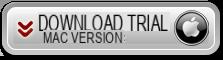
Voici l'interface principale du programme que vous verrez après le démarrage :
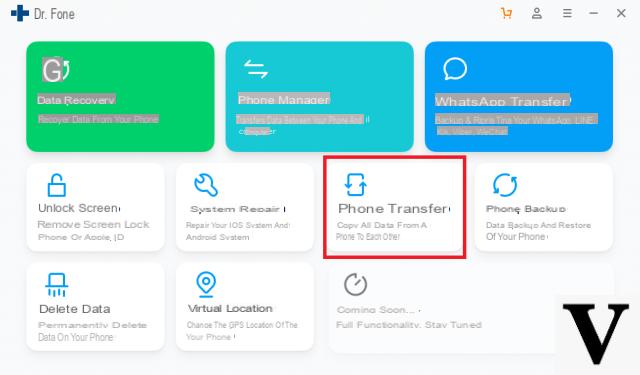
Cliquez ci-dessous TRANSFERT TÉLÉPHONIQUE comme souligné ci-dessus pour ouvrir le module "dr.Fone Switch". Voici la fenêtre que vous verrez :
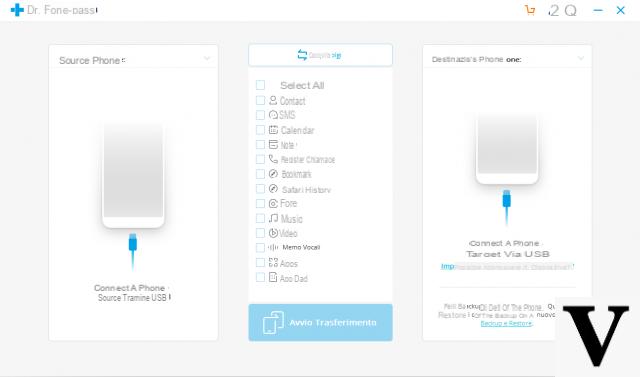
À l'aide d'un câble USB, connectez les deux téléphones mobiles : l'iPhone et le téléphone Android.
NB : Lors de la connexion de l'appareil Android le programme vous demandera d'activer le mode dessus Débogage USB. Il s'agit d'un paramètre facile à activer : accédez à Paramètres -> Informations sur l'appareil (ou INFOS TÉLÉPHONE) -> Informations sur le logiciel -> cliquez 7 fois sur Version de construction (o NUMÉRO DE SÉRIE) jusqu'à ce que le mode développeur soit activé. Ensuite, il faut retourner au réglages -> Options du développeur et activez l'option USB DEBUG
Une fois que les deux téléphones sont reconnus par dr.Fone, vous pouvez sélectionner les données souhaitées au centre de l'écran et procéder au transfert de celles-ci. Vous pourrez transférer des contacts, sms, calendrier, notes, journal d'appels, photos, musique, vidéos, mémos vocaux et applications !
Vraiment tout très simple ! Ci-dessous, nous souhaitons également lier le didacticiel vidéo sur la façon de transférer des données entre iPhone et Android avec dr.Fone
#2. Transférer des données entre iPhone et Android avec Mobiletrans
MobileTrans c'est le nom de l'application pour Windows et Mac OS X conçue pour transférer en un clic toutes les données de l'iPhone vers Android : SMS, Photos, Vidéos, Contacts et Musique.
Voici les liens pour télécharger et/ou acheter MobileTrans pour Windows :


Si vous avez un Mac OS X, voici les boutons de téléchargement/achat de MobileTrans pour Mac :
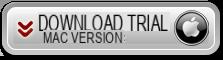
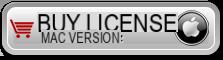
Guide: Comment transférer des données d'iPhone vers Android sur Windows et Mac
Étape 1. Installez et exécutez MobileTrans
Téléchargez, installez et exécutez MobileTrans (en double-cliquant sur l'icône enregistrée sur le bureau de votre PC). Vous verrez l'écran principal suivant.
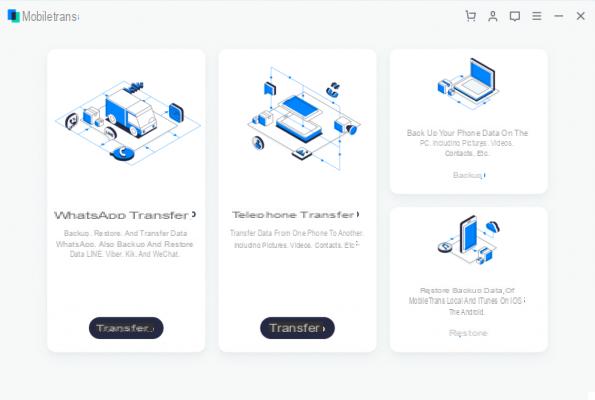
Accéder à la section « Transfert de téléphone à téléphone »
NB: Pour transférer avec succès les données de l'iPhone vers Android, assurez-vous d'avoir installé iTunes sur votre ordinateur
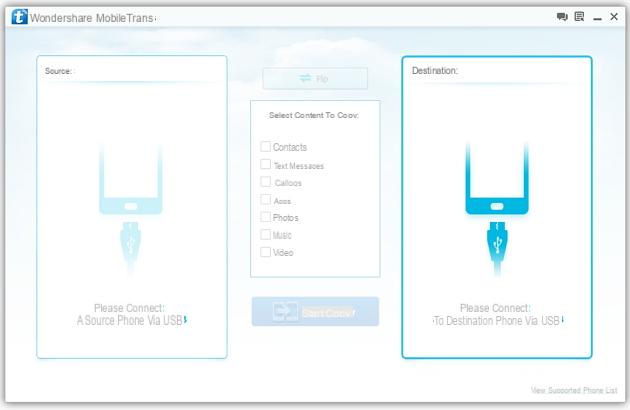
Étape 2. Connectez l'iPhone et Android au PC
Connectez les deux smartphones au PC à l'aide de câbles USB. Après la connexion, MobileTrans les détectera immédiatement. Dans le cas de l'appareil Android, pour qu'il soit détecté, vous devrez activer le mode debug usb (cliquez ici pour savoir comment)
Le bouton « Flip » en haut permet d'inverser la position des deux téléphones. Le téléphone de gauche sera le téléphone source, celui de droite sera le téléphone "destination".
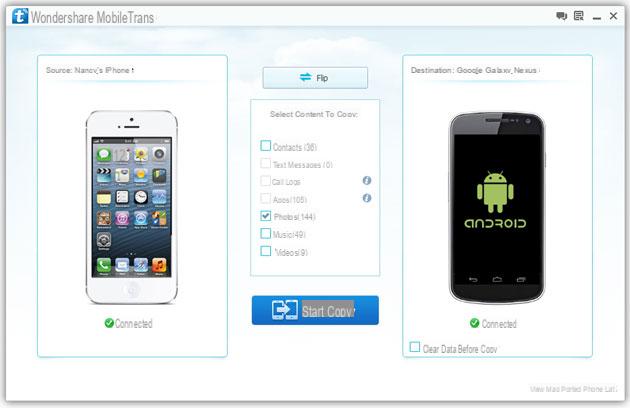
Étape 3. Démarrer le transfert de données
Il ne vous reste plus qu'à sélectionner les données à transférer (photos, musique, vidéos, contacts e SMS) et cliquez sur le "COMMENCER LA COPIE”Pour démarrer la copie et le transfert des données.
Pendant le transfert, assurez-vous que les deux téléphones restent toujours connectés au PC.
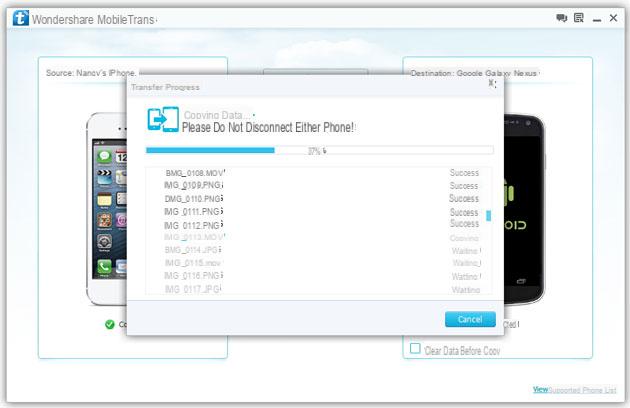
C'est tout, comme vous pouvez le voir en un seul clic, vous pouvez apporter toutes les données d'un iPhone à un Android (contacts, photos, messages, musique, vidéos, etc...), ce qui permet de gagner un temps précieux et d'éviter de perdre des données importantes à cause d'une erreur manuelle. Si vous souhaitez également transférer des discussions Whatsapp, lisez comment transférer des données Whatsapp de l'iPhone vers Android
Tutoriel vidéo : Comment transférer des contacts, des photos, des vidéos, des SMS, de la musique d'iPhone vers Android
en achetant la licence, il est possible de rendre le transfert de données silencieux en utilisant plusieurs appareils, c'est-à-dire que si j'ai 10 smatrphons iOS, puis-je utiliser la même licence avec les 10 ?
Peut-il être installé uniquement sur un PC ?
-
Non, avec la licence standard, vous pouvez transférer des données entre jusqu'à 5 appareils différents.
Il existe la version professionnelle qui n'a pas de limites de données transférables mais sa licence coûte beaucoup plus cher.
Une fois les données transférées d'un iphone vers un samsung, les données seront-elles sur les deux appareils ?
-
Si
-
mais si j'utilise la version "d'essai", cela fonctionne-t-il quand même ou a-t-il des limitations ?
-
La version d'essai ne permet de transférer que quelques données.. elle ne sert qu'à comprendre la compatibilité des appareils et le fonctionnement du logiciel
-
il est nécessaire d'acheter le programme pour effectuer le transfert
-
Si
Salut, Mais ça marche bien avec Asus Zenfone 3max zc520tl ?????
Il ne me le reconnaît pas .........
-
Oui .. assurez-vous que le débogage USB est activé dessus et que lorsqu'il est connecté à l'ordinateur via USB, il est détecté correctement
Faut-il laisser la SIM dans l'iPhone pendant le transfert ?
-
Oui.. mais même sans sim, le transfert est réussi (les données sont toutes stockées dans la mémoire de l'iphone)
si l'iphone est cassé et donc ne s'allume pas comment faire ?
-
Malheureusement, rien ne peut être fait dans ce cas (à moins que vous n'ayez préalablement synchronisé l'iPhone avec l'ordinateur via iTunes et que vous ayez ensuite une sauvegarde sur ordinateur).
puis-je également transférer les applications ?
-
Non, les applications ne sont pas copiées
une fois que les contacts ont été transférés de l'iphone vers le galaxi restent-ils toujours sur l'iphone ?
-
oui, ils restent aussi sur iphone
Bonjour, et si lorsque je reçois le galaxi s5 j'ai déjà vendu l'iphone 5, peuvent-ils être sauvegardés d'abord sur le pc puis les mettre plus tard sur le samsung ?
-
Oui, avec MobileTrans vous pouvez créer une sauvegarde de votre iPhone que vous pouvez transférer à tout moment sur votre galaxy s5.


























